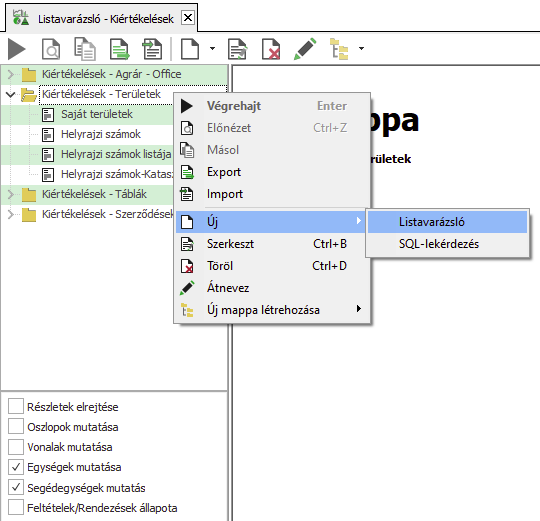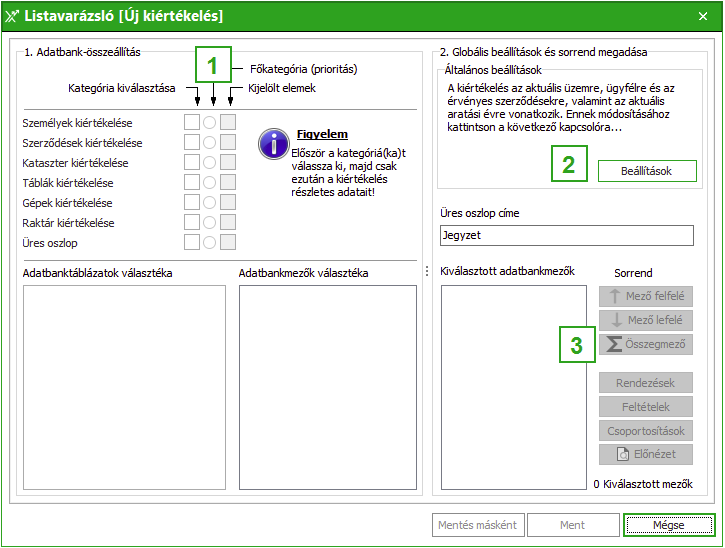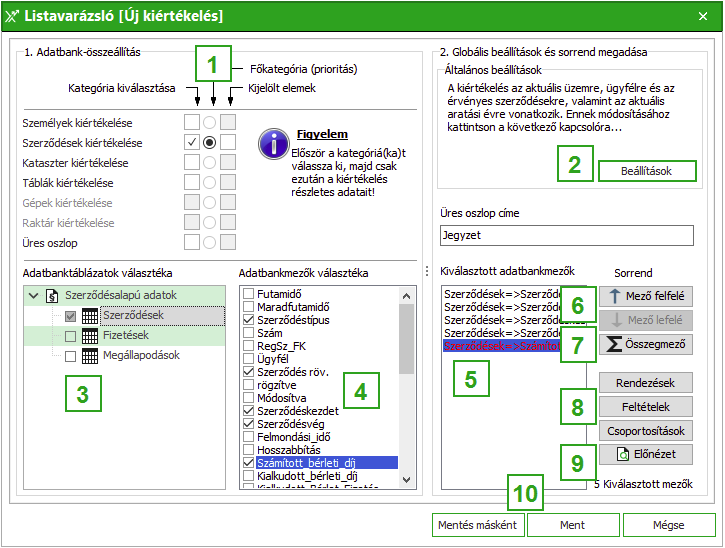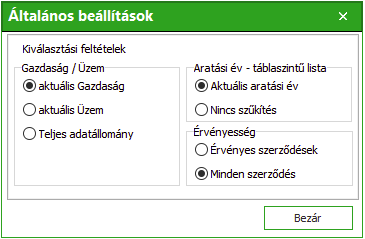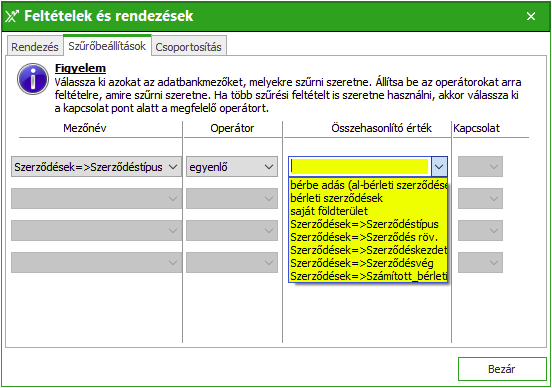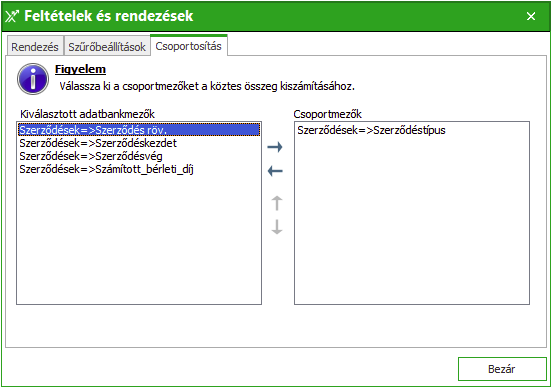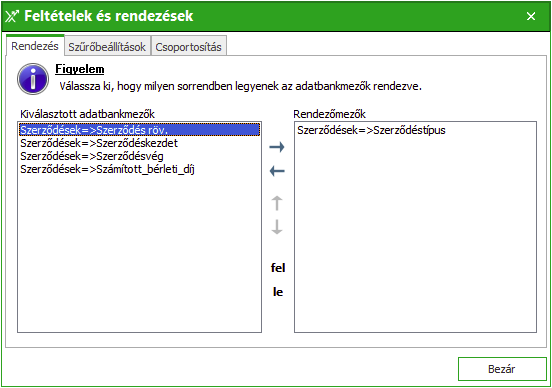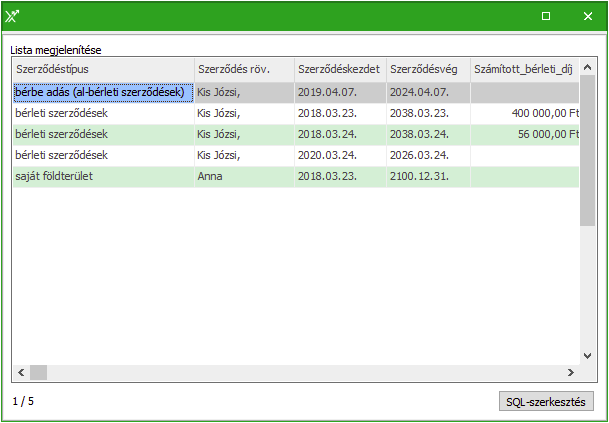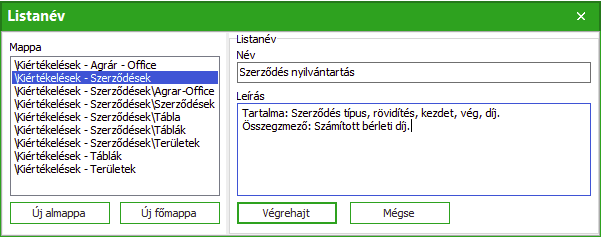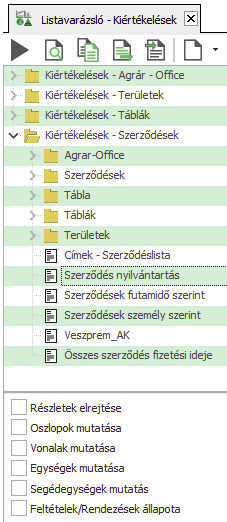Listavarázsló a 2.0.0.18.-as verzióig
A listavarázsló egy kiegészítő modul szabadon választott kiértékelések készítésére.
Új kiértékelés készítése
A listavarázslót a Törzsadatok | Listavarázsló | Áttekintő menüpont segítségével tudja elindítani. Itt lehetősége van ebben az áttekintőben meglévő kiértékelések szerkesztésére vagy egy mappában új kiértékelés létrehozására.
Továbbá a listavarázslót elindíthatja a Törzsadatok | Listavarázsló | Új... menüpont segítségével is hogy új kiértékelést készítsen.
Új kiértékelés készítéséhez Jobb egérgomb | parancsot válassza ki.
Egy meglévő kiértékelés szerkesztéséhez jelölje ki a kiértékelést és utána a Jobb egérgomb | Szerkesztés parancsot válassza ki.
A listavarázsló ablakának két fő része van.
- Adatbank-összeállítás: Az első részben a kiértékelés kategóriáit lehet kiválasztani
- Globális beállítások és sorrend megadása: A második részben a kiválasztási feltételeket lehet beállítani.
- Ezenkívül a számokból álló mezőket lehet összegezni.
A listavarázsló indítóablakában először a készítendő lista főkategóriáit kell kiválasztani a következő lehetőségek közül:
| Kiértékelés típusa | Adatforrás (A NEXT Farming Pro program adatbankjának táblázatai) | |
|---|---|---|
| (1) | SZEMÉLYALAPÚ ADATOK KIÉRTÉKELÉSE |
|
| (2) | SZERZŐDÉSALAPÚ KIÉRTÉKELÉS |
|
| (3) | KATASZTERALAPÚ ADATOK KIÉRTÉKELÉSE |
|
| (4) | TÁBLAALAPÚ ADATOK KIÉRTÉKELÉSE |
|
| (5) | GÉPALAPÚ ADATOK KIÉRTÉKELÉSE |
|
| (6) | RAKTÁRRA VONATKOZÓ ADATOK KIÉRTÉKELÉSE |
|
Az Ön választásától függően a NEXT Farming Pro program adatbank-táblázataiból és adatbankmezőiből választhatja ki a kívánt mezőket.
- Válassza ki a kategóriákat (maximum 2!) amik alapján szűrni szeretne. Illetve, ha csak a kijelölt elemekre (pl.:táblákra, szerződésekre, HRSZ-ekre) szeretne kiértékelést azt is jelölje.
A [Beállítások] gomb segítségével az alábbi feltételek kiválasztásával a kiértékelendő adatállomány bővíthető vagy szűkíthető:
- aktuális gazdaság
- aktuális üzem
- teljes adatállomány
- aktuális aratási év
- nincs szűkítés
- érvényes szerződések
- minden szerződés
- Kattintson az adott Adatbanktáblázatra, hogy megjelenjen az Adatbankmezők választéka. Amennyiben nem szeretné az összes Adatbankmezőt kijelölni NE kipipálással jelölje ki az Adatbanktáblázatot!
- A szükséges Adatbankmezőket a négyzetbe tett pipával jelölje ki. Ebben az oszlopban mindig az adott Adatbanktáblázatnak megfelelő mezők jelennek csak meg.
- A Kiválasztott adatbankmezők oszlopban látja a megjelölt Adatbankmezőket.
- A Mező felfelé illetve a Mező lefelé gombbal tudja a kiértékelés oszlopainak sorrendjét változtatni, ha az egyik Kiválasztott adatbankmezőre kattintva kijelöli a mozgatni kívánt mezőt.
- Az Összegmező gombbal az adott Kiválasztott adatbankmező értékét tudja összegezni. (pl.: Számított bérleti díj, Terület, Kijuttatott mennyiségek stb.)
- Feltételek és rendezések:
- Először válassza ki a Szűrőbeállítások feltételeit. Válassza ki azokat az adatbankmezőket, melyekre szűrni szeretne. Állítsa be az operátorokat arra a feltételre, amire szűrni szeretne. Ha több szűrési feltételt is szeretne használni, akkor válassza ki a kapcsolat pont alatt a megfelelő operátort.
- Majd a Csoportosítás fülön válassza ki a csoportmezőket a köztes összeg kiszámításához.
- Végül a Rendezés fülön válassza ki, hogy milyen sorrendben legyenek az adatbankmezők rendezve.
- Először válassza ki a Szűrőbeállítások feltételeit. Válassza ki azokat az adatbankmezőket, melyekre szűrni szeretne. Állítsa be az operátorokat arra a feltételre, amire szűrni szeretne. Ha több szűrési feltételt is szeretne használni, akkor válassza ki a kapcsolat pont alatt a megfelelő operátort.
Az [Előnézet] gomb segítségével a kiértékelés előzetes eredménye tekinthető meg.
Figyelem:
Csak az előnézetben van lehetősége az oszlopok szélességének beállításra!
- A [Mentés másként] illetve a [Ment] gombra kattintás után megnyílik egy ablak, amelyben az elkészült kiértékelés ki kell választani a mentés helyét, el lehet nevezni és leírást lehet hozzáfűzni.
Az elkészült listát a Törzsadatok | Listavarázsló | Áttekintő menüpontban találja meg.